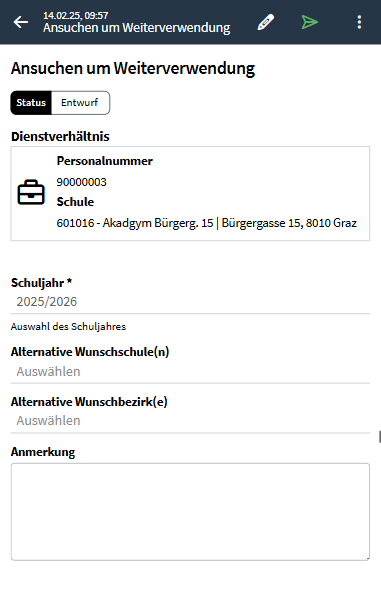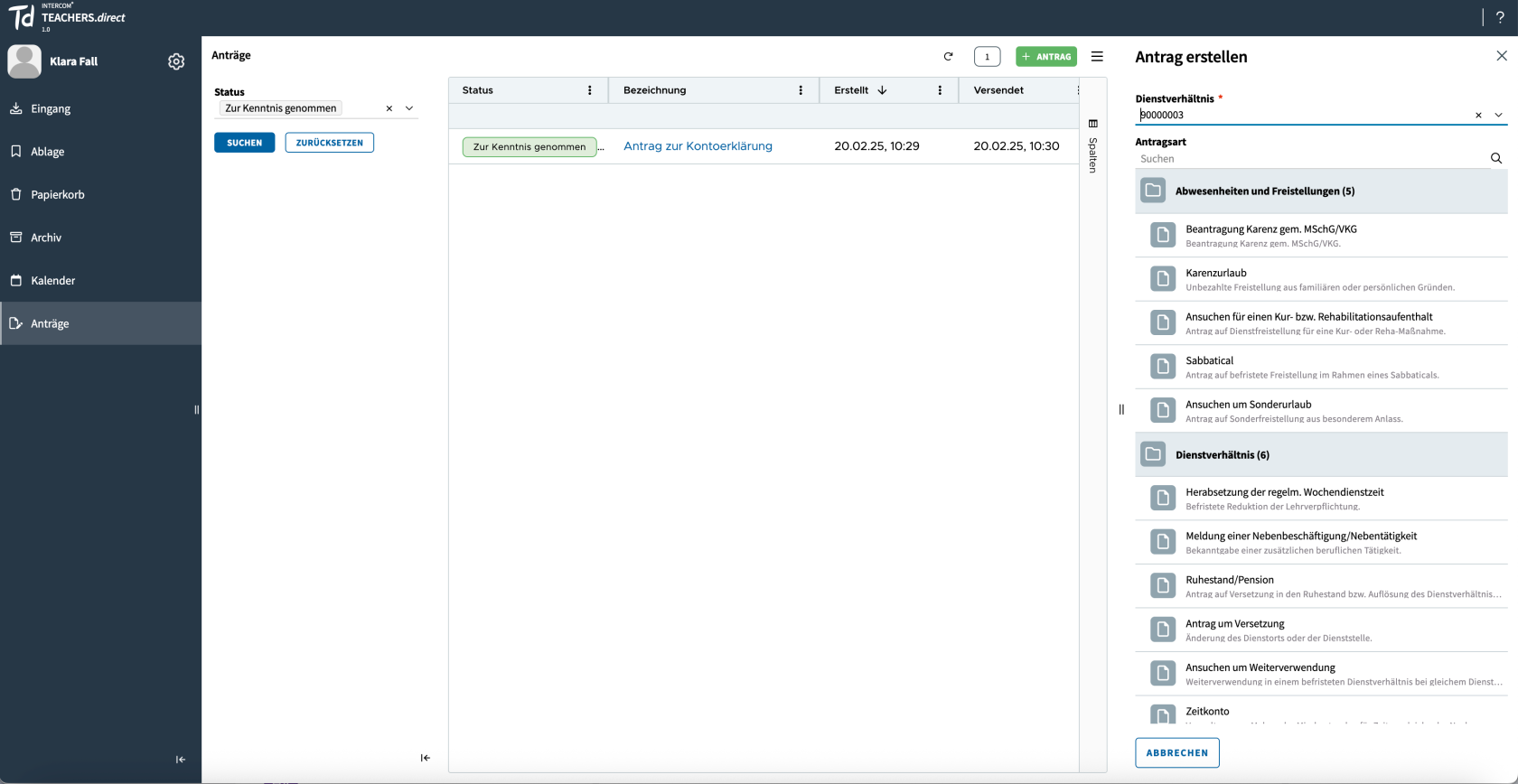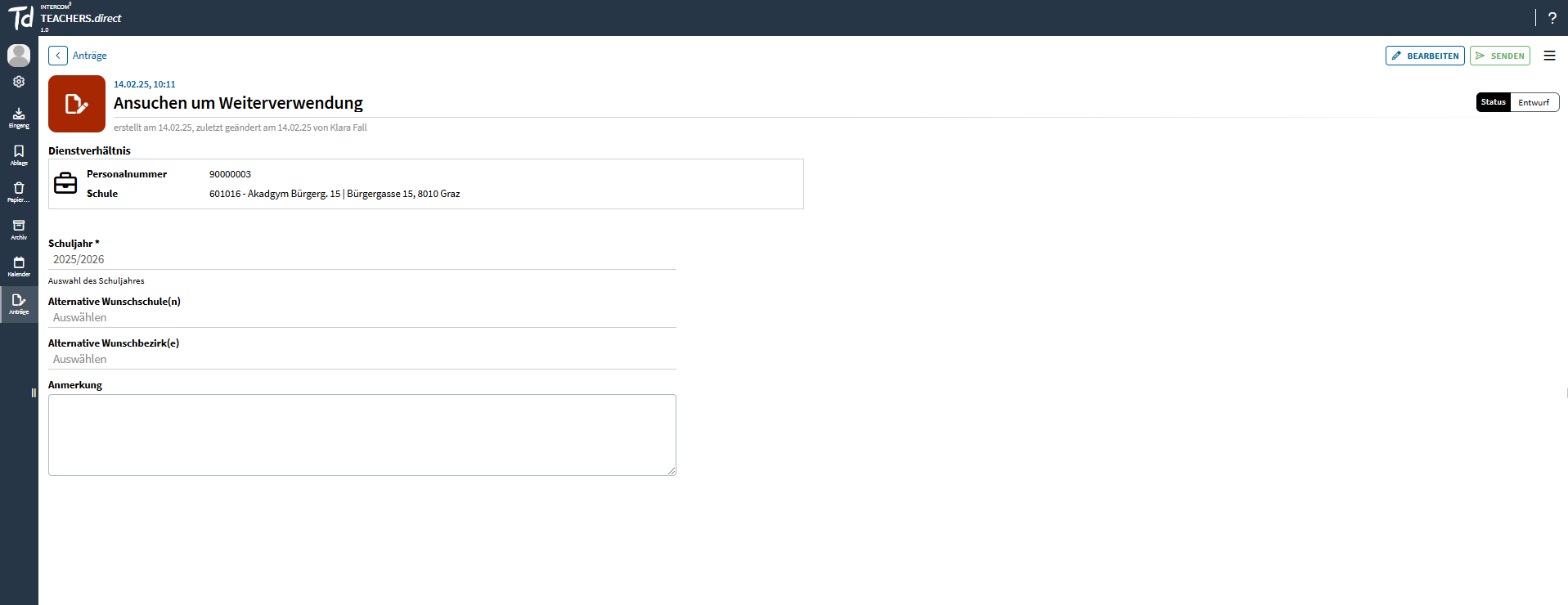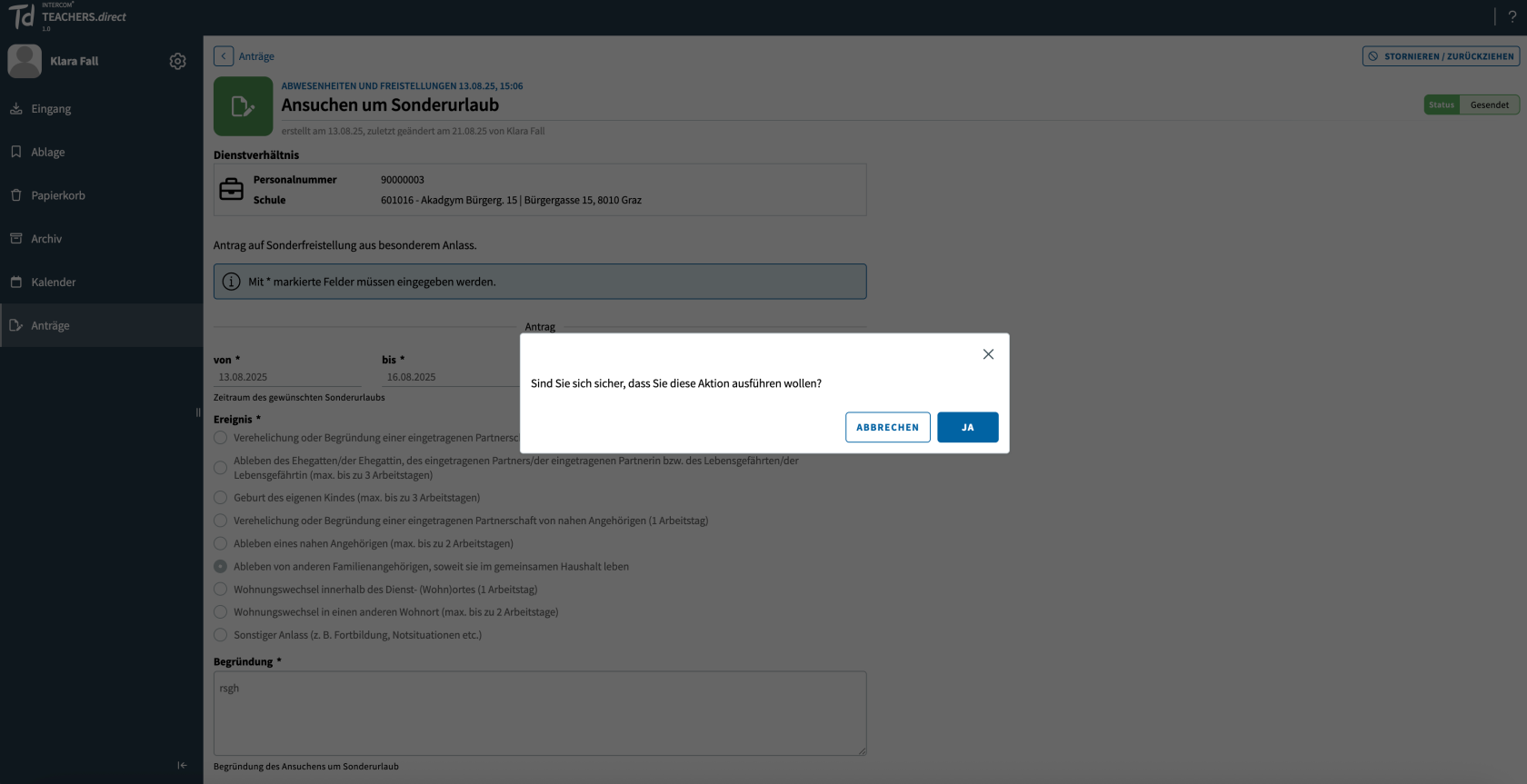Anträge
Aktuell können über TEACHERS.directfolgende Anträge eingebracht werden:Ansuchen um WeiterverwendungAntrag um VersetzungAntrag zur Kontoerklärung
Erstellen eines AntragesAntrags Mobil:
(Mobil)
-
1.) GehenÖffnen SiezuimBeginn aufMenü denMenüPunkt „Anträgege“. -
2.) KlickenTippen Sie aufasdas<„+>“-Symbol, um einen neuen Antrag zu erstellen. -
3.)Wählen Sie dasjeweiligegewünschte Dienstverhältnisundsowie denjeweiligenpassendenAntragAntragstyp aus der Liste. -
4.) BefüFüllen Sie dieDatenerforderlichen Felder der jeweiligen Antragsart aus und speicherndiese.Sie Ihre Eingaben. -
5.)Anschließend haben Siehaben nun diezwei Möglichkeitglichkeiten:den-
zuVersenden
versendendes Antrags (Symbol: grüner Papierflieger)oder -
zuWeiterbearbeiten
bearbeitendes Antrags (Symbol: Bleistift). - Löschen des Antrags (Symbol: Mistkübel)
Antragweiter -
Optional:💡 Hinweis: Ein bereits versendeter Antrag kann jederzeit wieder zurückgezogen werden.
Eine genaue Videoanleitung zu den verschiedenen Anträgen finden Sie unter folgendem Link: https://vimeo.com/user/217056035/folder/23934956?isPrivate=false
Übersicht Anträge Desktop:
(Desktop)
-
1.) GehenÖffnen SiezuimBeginn aufMenü denMenüPunkt „Anträgege“. -
AnschließendEssehen Siewird eine Listederaller bereits eingebrachten Anträgeundinklusivederenihres aktuellen Statusdazu.angezeigt. -
BereitsÜbereingebrachtedieAnträgeListe könnenausbestehendeder Liste herausAnträge geöffnet undbei–BedarffallsStorniert/Zurüerforderlich – storniert oder zurückgezogen werden.
Erstellen eines AntragesAntrags Desktop:
(Desktop)
-
1.) GehenÖffnen SiezuimBeginn aufMenü denMenüPunkt „Anträgege“. -
2.)Klicken Sieauf "+ Antrag"im rechten oberen Bildschirmbereich auf „+ Antrag“, um einen neuen Antrag zu erstellen. -
3.)Wählen Sie dasjeweiligegewünschte Dienstverhältnisundsowie denjeweiligenpassendenAntragAntragstyp aus der Liste. -
4.) BefüFüllen Sie dieDatenerforderlichen Felder derjeweiligenAntragsartAntragsartaus und speicherndiese.Sie Ihre Eingaben. -
5.)Anschließend haben Siehaben nun diezwei Möglichkeitglichkeiten:den-
zuVersenden
versendendes Antrags (Symbol: grüner Papierflieger)oder -
zuWeiterbearbeiten
bearbeitendes Antrags (Symbol: Bleistift). - Löschen des Antrags (Symbol: Mistkübel)
Antragweiter -
Optional:💡 Hinweis: Ein bereits versendeter Antrag kann jederzeit wieder zurückgezogen werden.
Stornieren/Zurückziehen eines Antrages (Desktop):
-
Öffnen Sie den Antrag, den Sie stornieren oder zurückziehen möchten.
-
Klicken Sie im rechten oberen Bildschirmbereich auf die Schaltfläche „Stornieren/Zurückziehen“.
-
Nach der Bestätigung wird der Antrag storniert. In der Antragsübersicht erscheint er anschließend mit dem entsprechenden Status.